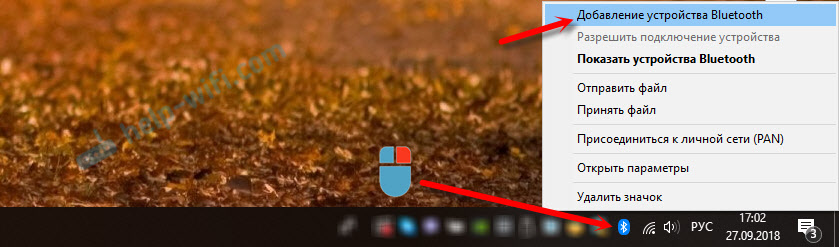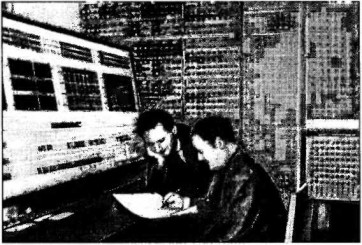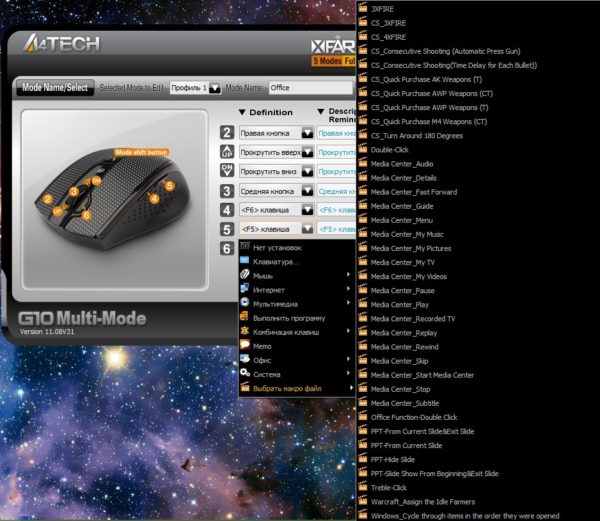Подключение клавиатуры и мыши к ps4
Содержание:
- Подключение клавиатуры и мыши по Bluetooth
- Немного полезной информации по эксплуатации
- Как избежать потери контактов iPhone
- Механическая против мембранной: какая клавиатура лучше для консолей?
- Подсоединение клавиатуры и мыши по беспроводной сети
- Проблемы с играми на PlayStation 4
- Как управлять клавиатурой и мышью в играх для PS4
- Проводное подключение клавиатуры и мыши
- Что можно подключить к PS4? Использование клавиатуры, мыши, наушников
- Как подключить проводную клавиатуру и / или мышь к PS4
- Использование набора Hori Tac Pro
- Клавиатура и мышь для PS4
- Подключение к мыши ps4: пошагово
- XIM4 – что это и как работает?
- Заключение
Подключение клавиатуры и мыши по Bluetooth

Есть несколько методов подключить к PlayStation 4 клавиатуру и мышь. Первая из них – просто воспользоваться Bluetooth для подключения беспроводной клавиатуры и мыши к своей консоли. Вот как это сделать.
Прежде всего убедитесь, что у вас есть беспроводная клавиатура и мышь. Без них все, что написано дальше, будет вам бесполезно. Как только они у вас будут, включите PlayStation 4 и зайдите в свою учетную запись. При помощи контроллера зайдите в настройки консоли, выберите вкладку «Устройства» и нажмите крестик. Первым в появившемся списке будет пункт «Устройства Bluetooth». Выберите его и снова нажмите крестик.
Если устройства, то есть клавиатура и мышь, перед включением консоли были в «обнаружимом» режиме, то вы сможете их увидеть. Если их нет, прочтите в инструкции к устройствам, как сделать их видимыми для PS4. После этого пролистайте список устройств и выберите нужные. Если у вас запросят код, который вы не знаете, просто введите «0000». Теперь все готово. Можно настроить свои беспроводные устройства, например, изменить расположение кнопок мыши для правой и левой руки, языковую раскладку клавиатуры и т.д.
Немного полезной информации по эксплуатации
Данная часть статьи будет особенно полезна для тех, кто только переходит с геймпада на подобные игровые девайсы.
Что касается мыши:
- L2 и R2 соответствуют левой и правой кнопкам.
- Прокручивать можно при помощи колесика. Также на него перенесены функции кнопки R.
- Небольшие клавиши, расположенные ниже колесика, отвечают за изменение чувствительности.
- L1 и R соответствуют боковым кнопкам. Тем, что находятся у запястья.
- Функции «прямоугольника» перенесены на самую крайнюю кнопку, та, что рядом с ней, переключает режимы и соответствует «Опциям».
Что касается клавиатуры:
- Основная поверхность заполнена клавишами управления.
- На одном из краев есть тик и «крест».
- Правая боковина клавиатуры имеет несколько кнопок, которые переключают режимы.
Напоминаем о возможности замены мыши для Sony Playstation 4 на другую, опциональную. Однако в таком случае игрок не имеет никаких гарантий совместимости, поэтому у него могут возникнуть проблемы как при подключении, так и во время эксплуатации.
Как избежать потери контактов iPhone
Вероятно, вы захотите убедиться, что это не повторится с вами:
-
Лучшим способом предотвращения потери контактов является регулярное резервное копирование ваших данных. Вы можете сделать это, используя iCloud или iTunes: в то время как iCloud предлагает сохранить резервную копию данных iPhone на серверах Apple, iTunes позволит вам делать резервные копии данных iPhone непосредственно на вашем ПК или Mac.
-
Вы также можете экспортировать списки контактов на регулярной основе в виде файла и отправлять их по электронной почте. Они будут в безопасности в вашем почтовом ящике.
Мы рекомендуем использовать хотя бы один из двух методов.
Есть ли у вас какие-нибудь истории, которые можно было бы разделить на восстановление контактов? Сообщите нам, мы будем рады услышать от вас!
Механическая против мембранной: какая клавиатура лучше для консолей?
Есть два типа клавиатур – мембранные, которые, как правило, очень доступные, и более дорогие механические клавиатуры. Но какая разница между ними? Чтобы понять это, давайте посмотрим, каким образом работают оба типа устройств.
Мембранная
Такой тип клавиатуры состоит из трех слоев: на двух из них нанесены приводящие дорожки, а третий является разделяющим. В местах, где установлены клавиши, третий слой имеет специальные вырезы, позволяющие дорожкам верхнего и нижнего слоёв соприкасаться при нажатии. Вся поверхность усеяна так называемыми «колпачками», на которые крепятся кнопки с пластиковым стержнем. Срабатывание клавиши происходит, когда стержень продавливает мембрану, т.е. для набора текста необходимо полное нажатие клавиши. Недостатком такой клавиатуры является практически полное отсутствие тактильной обратной связи, что существенно затрудняет набор текста.
Механическая
Когда вы нажимаете клавишу на механической клавиатуре, то активируете специальный механизм переключения, который находится под колпачком. Сила, с которой нужно нажать на клавишу, зависит от конкретной модели устройства. Долговечность механических клавиатур составляет до 50 миллионов нажатий – это в пять раз больше, чем мембранные клавиатуры!
Для геймеров, которые ежедневно делают несколько тысяч нажатий, механические клавиатуры являются лучшим выбором, поскольку они предлагают более длительный срок службы, лучшую точность и качество сборки. Это хорошая инвестиция в будущее. Однако, если у вас ограниченный бюджет, некоторые бренды делают отличные мембранные клавиатуры, которые намного дешевле и хорошо справляются со своей работой. Тем не менее стоит задаться вопросом: а ломалась ли когда-нибудь ваша клавиатура?!
Подсоединение клавиатуры и мыши по беспроводной сети
Из нескольких способов, самым простым является подключение клавиатуры и мыши к вашей приставке через Bluetooth.
Подсоединить беспроводные устройства гораздо проще, при этом не придется забивать голову лишней информацией.
Для подключения нужно убедиться в том, что ваша клавиатура и мышь поддерживают функцию Bluetooth. Если все в порядке, то можно двигаться дальше. Дальше включаем PlayStation 4 и входим в личный аккаунт, расположенный на главном экране при запуске. При помощи активного джойстика необходимо перейти в настройки и оттуда выбрать пункт «Устройства». В нем появится несколько вкладок, из которых выбираем «Устройства Bluetooth».
В новом окне откроется список всех доступных устройств, обнаруженных беспроводной сетью. В нем необходимо отыскать модели ваших девайсов и выбрать их. Приставка может запросить код. Если вы его не меняли или вообще никогда не встречали, достаточно просто набрать «0000» – стандартный код, устанавливаемый производителем. На этом все, клавиатура и мышь подсоединены и полностью готовы к работе.
Проблемы с играми на PlayStation 4
С положительной стороны игра с адаптером преобразования, как Xim4 так же просто, как подключение мыши и клавиатуры к USB-концентратору. Просто подключите их к адаптеру, подключите адаптер к PS4, и вам должно быть хорошо.
Консоли очень сильно отличаются от компьютера, не только играми, но и игровым опытом. Ведь манипуляторы у них совершенно разные, ощущения от игры перед большим телевизором на диване с геймпадом в руках разительным образом отличаются от таковых, когда сидишь перед монитором на стуле, а под руками красуются мышь и клавиатура. Первый вариант, подразумевающий использование PlayStation 4, больше подходит для отдыха, никакого тебе напряжения – сидишь и стреляешь/гоняешь/забиваешь (нужное подчеркнуть). Компьютер больше годится для хардкорного гейминга, когда каждое движение и секунда на счету, а также требуется наличие огромного количества кнопок и максимально точных манипуляторов, ничего лучше мыши и клавиатуры на сегодня придумать не удалось под эти задачи.
Геймпад от приставки Sony PlayStation 4 больше годится как раз для веселья, «скила» здесь нет, а играть в шутеры без помощи практически невозможно (когда работает «автодоводка» или «прилипание» — прицел сам фиксируется на определенной области, не вынуждая вас делать микродвижения «грибочками»). Геймеры есть разные, одних полностью удовлетворяет консоль, других – привычная мышка с клавой, но есть и третий тип игроков, имея компьютер они все-равно купят себе геймпад для некоторых типов игр – действительно, в спортивных игрушках или гонках он показывает себя с гораздо лучшей стороны. А имея консоль – захотят подключить туда «привычные» манипуляторы, которые использовались им до этого на обычном персональном компьютере. Так есть ли смысл подключать мышь и клавиатуру к PlayStation 4? Сразу скажем – что сделать это возможно и мы позже продемонстрируем, как именно, но в большинстве случаев проблемы «надуманные».
PlayStation 4 создавалась для игры на геймпаде, как и любая другая консоль, поэтому не стоит портить себе жизнь всякими «костылями», портящими впечатление и ощущения от игрушек. По нашему мнению – мышь и клавиатура для PS 4 попросту не нужна, зачастую приставка стоит в гостиной и банально неудобно сидеть посреди комнаты за столиком с этими манипуляторами, уставившись с близкого расстояния в большой телевизор.
Как управлять клавиатурой и мышью в играх для PS4

После подключения клавиатура и мышь отлично справляются с функцией контроллера для PlayStation 4. Просматривать веб-страницы, писать сообщения в чатах или искать ролики на YouTube с ними просто, как никогда. Но давайте будем откровенны – PlayStation 4 нужна нам не для веб-серфинга. Мы хотим играть с только что подключенными устройствами.
И здесь все становится чуть сложнее. Многие игры поддерживают непосредственное подключение комбинации клавиатуры и мыши к консоли, в том числе такие популярные хиты, как Final Fantasy XIV, Fortnite и War Thunder. Однако, некоторые игры не будут реагировать на управление клавиатурой и мышью. Эту проблему можно решить при помощи адаптера, или конвертера.
Конвертеры и адаптеры, например, Xim4 и MayFlash Max Shooter, работают по принципу plug-and-play. Все, что необходимо – подключить адаптер к PlayStation 4, а свои устройства к адаптеру. Вы сможете обойти любые ограничения и играть на клавиатуре и мыши почти в любой игре.
Однако, стоит помнить, что это обходной путь, поэтому, как и все подобные пути, он довольно рискованный. Некоторые разработчики расценивают использование в своих сетевых играх клавиатуры и мыши как нечестную игру против игроков с контроллерами. Есть огромный соблазн воспользоваться адаптером, но вам нужно будет решить для себя, стоит ли игра с удобным управлением перманентного бана.
Проводное подключение клавиатуры и мыши
Если беспроводных устройств у вас не имеется, тратить дополнительные деньги нет никакого желания, то вполне можно воспользоваться их проводными собратьями. Конечно, для их подключения придется немного повозиться, однако ради комфортного использования приставки потратить немного времени не критично.
Основная проблемы использования проводных девайсов заключается в том, что производители не учли для всех компьютерных клавиатур и мышек их возможность подключения к PlaySation 4. Есть вероятность, что они не будут обнаружены приставкой.
Для самого подсоединения требуется подключить устройства к любому из незанятых разъемов USB. Через главный экран необходимо зайти в настройки. После чего перейти на вкладку «Устройства». При удачном нахождении их системой на экране появится значок клавиатуры и мыши, после чего можно активно ими пользоваться.

Может произойти и такое, что консоль не сможет обнаружить девайсы и подключить их. Это связано с тем, что «ПС4» не поддерживает устройства данных моделей. В таком случае поиграть, используя текущую клавиатуру и мышку не получиться.
После удачного подключения, клавиатуру и мышь можно использовать так же, как на компьютере. Они прекрасно справляются с серфингом в интернете, сообщениями в чатах или поиском роликов на YouTube. Но самое главное – они не оставляют никаких шансов противникам в играх. Ведь управление становиться привычней и гораздо удобней.
Однако категорически не рекомендуется использовать компьютерные мыши и клавиатуры в сетевых многопользовательских играх. В этом случае вы нарушаете лицензионное соглашение издателя, что чревато получением перманентного блокирования аккаунта.
Скачиваем CoD Warzone на Playstation 4 в России
Лучшие игры на Playstation 4
Смотрим фильмы с флешки на PS4
Играем в игры Playstation 4 на ПК
Что можно подключить к PS4? Использование клавиатуры, мыши, наушников
Поле покупки PS4 люди испытывают примерно одинаковые эмоции. Сначала волнительный момент распаковки, потом восторг от запуска игры.
Спустя некоторое время возникает привыкание, и как следствие — безразличность и скука. Игры уже не приносят былого удовольствия и хочется чего-то нового.
В этой статье мы расскажем, как разнообразить досуг, играя на любимой приставке.
Можно ли подключить наушники к PS4
Есть несколько способов, как подключить наушники к приставке:
- Вставить в разъем на джойстике;
- Подключить к приставке;
- Вставить в телевизор.
Джойстик DualShock 4 имеет стандартный комбинированный 3,5-миллиметровый разъем для наушников. Это значит, что, если на наушниках есть гарнитура, она будет работать.
Если не работают наушники на PS4 или слышен только звук чата, зайдите в настройки аудиоустройств, найдите пункт «Выход на наушники» и выберите «все звуки».
За вывод изображения и звука на PS4 отвечает HDMI, так что подключить обычные наушники напрямую к приставке не получится. Вопрос решается покупкой наушников с USB-шнуром.
Если на телевизоре или мониторе, к которому подключена PS4, есть подходящие разъемы, подключитесь к ним.
Вы можете играть и слушать музыку на PS4 одновременно. Для этого:
- Вставьте флешку с музыкой в USB-разъем;
- Зайдите в медиапроигрыватель и включите понравившуюся песню;
- Просто сверните приложение и запустите игру.
Дополнительные аксессуары
Люди, которые привыкли к Xbox, спрашивают, есть ли кинект для PS4. Есть, только называется он по-другому – PlayStation Camera. Оба аксессуара имеют общее предназначение, но функционал PS Camera немного уступает.
Камера PS4 распознает движения контроллеров PS Move и отслеживает положение джойстиков DualShock 4. Кинект считывает движения тела игрока и присваивает их персонажу на экране.
PS Camera может использоваться вне игр. С ее помощью можно общаться по видеосвязи, делать фото и записывать звук.
Есть модели попроще, например, дополнение к джойстику Compact Racing Wheel от A4 Tech. Управление машиной осуществляется благодаря акселерометру в геймпаде. Конечно, ни о каких педалях и коробках передач речь не идет. Игра становится похожей на гоночный симулятор для смартфонов, за счет похожего управления.
Цена на полноценный руль, к примеру, T500 RS от Thrustmaster, будет чуть ниже стоимости самой приставки, поэтому, если вы играете редко, инвестиция вряд ли себя оправдает.
Если вам все еще не хватает реальных ощущений, подключите шлем виртуальной реальности PlayStation VR. Стоит такое удовольствие немало, особенно учитывая, что для некоторых игр может понадобится контроллер PS Move и камера. Несмотря на это, те незабываемые эмоции, которые вы получите от VR, не сравнятся ни с чем.
Как подключить проводную клавиатуру и / или мышь к PS4
Если вы готовы перепрыгнуть через множество обручей, чтобы заставить клавиатуру или мышь вашего ПК работать с вашей PlayStation 4, вы можете быть немного разочарованы. Это не так сложно. Фактически, вот длинный список шагов, чтобы заставить его работать:
Подключите клавиатуру и / или мышь к порту USB на передней панели PS4.
Если вы используете клавиатуру и мышь, подключите вашу мышь к другому USB-порту на передней панели консоли.
PS4 сразу узнает большинство устройств и запустит на экране клавиатуру и / или значок мыши, чтобы вы знали, что они правильно подключены. К сожалению, если PS4 не распознает ваш конкретный бренд, вы не можете сделать это слишком много. PS4 не поддерживает загрузку и установку драйверов мыши.
Что делать, если вы не используете USB-порты?
USB-порты на передней панели PS4 имеют много преимуществ, включая зарядку ваших контроллеров, подключение внешнего накопителя для расширения памяти вашего PS4 и подключение системы PlayStation VR. Не волнуйтесь. PS4 также поддерживает подключение концентратора USB к одному из этих портов, что позволяет расширить количество USB-устройств, которые вы можете подключить к консоли. Если вы хотите использовать проводную клавиатуру, проводную мышь и все еще иметь доступ к зарядке вашего контроллера через USB или ваш внешний накопитель, вам понадобится USB-концентратор.

Использование набора Hori Tac Pro
Hori Tactical Assault Commander — это фирменные клавиатура и мышь для PS4 от японской компании Hori. Мышь внешне не сильно отличается от обычной компьютерной, слева сбоку имеются 4 вспомогательные кнопки. Она может работать в режимах «Снайпер» и «Передвижение», в зависимости это этого настраивается чувствительность. Оптический сенсор имеет чувствительность до 3200 dpi. При желании можно заменить эту мышку любой другой и подключить её к ПС4 через USB.
Отдельно стоит сказать о клавиатуре. Она имеет необычный урезанный вид и мало похожа на стандартную компьютерную клаву, разве что наличием клавиш. Дизайн создан так, чтобы можно было удобно положить её под левую руку, под большим пальцем сбоку расположена кнопка «крест» и стик. Клавиатура позволяет настроить 3 различных профиля под разный стиль игры.
Основной плюс набора в том, что, по утверждению разработчиков, он будет работать абсолютно во всех играх. Минусом, пожалуй, является только его цена, порядка 12000 рублей в российских магазинах. Несомненно, игроки с таким девайсом в управлении получат преимущество над теми, кто использует стандартные контроллеры.
Подключается весь этот комплект просто к портам USB на консоли PS4. Больше никаких действий производить не требуется: подсоединили и играете. Клава и мышь обладают 3-метровым кабелем, этого более чем достаточно для комфортной игры.
Полезная информация по использованию мыши:
- Левая и правая кнопка мыши — это L2 и R2 на контроллере.
- Колёсико — это прокрутка, или R
- Кнопки под колёсиком уменьшают или увеличивают чувствительность.
- Ближние к запястью две кнопки сбоку — это L1 и R
- Самая ближняя кнопка к краю — это «квадрат», а следующая — Options, то есть переключение режимов.
Некоторая информация по клавиатуре:
- В основной части клавиатуры располагаются кнопки управления.
- Справа сбоку стик и «крест».
- На правой боковине кнопки переключения режимов.
Вы можете заменить мышь на обычную, но совместимость с любой мышкой не гарантируется. Таково наилучшее решение, как играть в консольные игры при помощи клавиш и мышки.
Клавиатура и мышь для PS4
Технически любую USB или Bluetooth клавиатуру или мышь можно подключить к PS4, и они даже работать будут. Но вот беда — очень некорректно. После подключения геймер получит неправильно функционирующие устройства ввода, и не более того. Да, персонажи будут реагировать на ваши нажатия на кнопки клавиатуры и мыши, но будут делать это странным и неудобным для вас образом — например, будут воспринимать вращение колёсика мыши как команду передвижения. При этом у PS4 нет возможности загружать внешние драйверы для подобных устройств. Однако «подружить» девайсы всё-таки можно — с помощью специальных устройств, которые будут как бы обманывать приставку, имитируя геймпад. О таких эмуляторах чуть ниже.
Другой вариант подключения — покупка специальных наборов, предназначенных для работы с консолями. Sony в 2016 году объявила о появлении официального набора из мыши и кейпада (урезанной версии клавиатуры), разработанного специально для PlayStation. Новинка была изготовлена японской компанией Hori и носила название Tac Pro (полное название — Tactical Assault Commander Pro). Устройства ввода поддерживаются и на PS3, и на PS4. В набор входит геймерская мышь с дополнительными кнопками и кейпад с аналогами элементов управления на геймпаде. Под большим пальцем геймера оказывался джойстик для дополнительного контроля движения. Для работы на ПК такая урезанная клавиатура, конечно же, не подходит и близко. Зато для игр на консолях она идеальна — ровно столько клавиш, сколько нужно, и не больше.

Первая версия Tac Pro имела дизайн, очень схожий с Razer
Сейчас выпущено уже несколько линеек Tac Pro, которые различаются между собой как количеством и расположением клавиш, так и дизайном. Цены варьируются от 7 000 до 20 000 рублей. Но все модели имеют один общий плюс — их можно программировать под себя. Причём переключение между профилями происходит не через настройки консоли, а прямо на клавиатуре, физически.
Ещё одно немаловажное преимущество этого набора — простота подключения. Оно относится к типу plug and play — подключи и играй, никакой настройки
Программирование под себя, о котором говорилось чуть выше, происходит на уровне самого кейпада, а не консоли. PS3 и PS4 же просто распознают подключённое через USB устройство и начнут реагировать на него вместо геймпада.
Подключение к мыши ps4: пошагово
Использовать мышь с ps4 можно крайне ограничено. Она быстро определяется консолью при подключении и работает только в нескольких играх, загружаемых и на приставку, и на персональный компьютер. Работать с мышью в шутер вариантах намного легче, учитывая скорость игры, чем на геймпаде.

Одним из вариантов является подключение через девайсы XIM4,XIM APEX, CronusMAX и подобные им. С помощью гаджета мышь подключается к консоли с возможностью настройки их работы в любых играх и приложениях. Настройка включает множество операций по выбору профиля, но может закончиться некорректным поведением подключенных устройств.
Чтобы подключить мышь через XIM APEX необходимо:
- Зайти через ПК на сайт XIM APEX, скачать последнее обновление прошивки, обновить устройство XIM APEX.
- В разъемы устройства подключить мышь, клавиатуру, геймпад.
- Подключить XIM APEX к консоли.
- Мигающий красный индикатор на XIM APEX сигнализирует о готовности устройства к работе.
- На консоли выставить опцию «работа через провод».
- Для настройки скачать на смартфон приложение XIM APEX Manager.
- Выбрать режим настройки: новичок или эксперт.
- Для каждой игры отдельное поведение мыши, поэтому из списка необходимо выбрать игру и сохранить настройки.
- В настройках самой игры найти параметр «чувствительность» и выставить его на максимум.

Подключить мышь можно и без использования специальных гаджетов. Процесс включает два основных этапа:
- Подключить устройство к порту USB на передней панели консоли ps4;
- На экране компьютера появляется ярлык, информирующий о подключении дополнительного устройства.
XIM4 – что это и как работает?
Есть вариант, как можно подключить мышь и клавиатуру к Sony PlayStation 4 с полной поддержкой, но он очень сложный. Так называемые «моддеры» разработали специальное устройство, стоимость которого составляет порядка 50 долларов (с доставкой – куда больше, особенно если речь идет про Россию, никакой гарантии вам естественно не предоставят).
Название гаджета XIM4 – он позволяет подключить клавиатуру и мышь к PS 4, а также настроить оные в любых играх и приложениях на свой вкус, по сути – использование подобного девайса в каком-нибудь шутере сойдет за «читерство», так как даже у новичка имеется огромное преимущество перед теми, кто играет с геймпада. Настраивается все с помощью смартфона на Android и специальной программы. Сложность состоит в куче операций, каждый раз придется выбирать профиль, подключать все, и далеко не факт, что гаджет долго проработает, плюс не везде мышь и клавиатура ведут себя корректно. Способ, безусловно, новый и интересный, однако для использования не рекомендуем – уж очень все это рискованно и неудобно!
Мы советуем вам не тратить собственные нервы, деньги и силы, а просто привыкнуть к управлению с геймпада, на это потребуется не так много времени. Зато потом можно будет получать лишь удовольствие от игры, не переживая, что какой-то дополнительный аксессуар, вроде XIM4, может сломаться в самый неподходящий для этого момент.
Как известно, избавиться от старых привычек очень тяжело. Для многих геймеров такой привычкой стала игра с комбинацией клавиатуры и мыши. Многие из нас начали играть именно на ПК, поэтому вполне естественно, что мы росли, привыкая нажимать клавиши на клавиатуре и кликать кнопки мыши.
Кто-то может сказать, что управление клавиатурой и мышью существенно превосходит контроллер, предоставляя гораздо больше возможностей в плане кастомизации и плавности движений. По их мнению, гораздо проще и удобнее задавать функции клавишам и кнопкам мыши, чем иметь дело с зачастую довольно жесткими схемами управления контроллеров, где возможность конфигурации кнопок ограничена или отсутствует.
Но проблема заключается в том, что в наши дни многие отличные игры эксклюзивны для консолей – например, прошлогодние God of War и «Человек-Паук», как наиболее характерные примеры. Даже если человек сдался и купил PlayStation 4, привычка использовать мышь и клавиатуру остается, а отказ от нее может свести на нет все удовольствие от игры. Если бы только можно было подключить клавиатуру и мышь к консоли…
Но постойте, ведь вы и правда можете подключить их к PS4 и использовать вместо контроллера DualShock 4! В этой статье вы узнаете, как это сделать и какие устройства лучше всего подойдут к вашей консоли.
Заключение
Клавиатура для PlayStation 4 ничем не отличается от клавиатуры для ПК. Если вы находитесь в поисках модели, пользоваться которой планируете много лет, а также выполнять тяжелые задачи, то стоит приобрести механический тип устройства. Желательно от известного бренда, такого как Corsair.
Однако, если вы хотите сэкономить немного денег, и являетесь обычным геймером, который не тратит на игры более 2-3 часов в день, подойдет обычная и гораздо более дешевая мембранная клавиатура. Если вы играете на 4K TV и PS4 Pro, то мы советуем приобрести беспроводную или Bluetooth-клавиатуру. Отсутствие проводов и, в основном, неограниченное расстояние от телевизора (единственные ограничения – диапазон клавиатуры и размеры вашей комнаты) довольно-таки удобны.
Также можно поискать клавиатуры, которые подключаются к нижней части контроллера DualShock. Они хороши, если вы играете в игры с контроллером PS4 и нуждаетесь в клавиатуре для быстрого набора сообщений.